Como coletar pagamentos do Paypal em seu site WordPress!
Publicados: 2022-04-28O Paypal é o processador de pagamentos online mais utilizado e mais seguro dos nossos dias. Adicionar um método de pagamento Paypal ao seu site está se tornando cada vez mais fácil.
Enquanto a própria plataforma oferece facilidade para os usuários clicarem, preencherem um formulário e gerarem botões de pagamento para os sites, existem plugins de pagamento aqui e ali para sites WordPress e um deles é o plugin de formulário WP mais poderoso chamado WPForms .
Para desenvolvedores, o Paypal tem várias APIs que permitem desenvolver aplicativos de pagamento complexos e receber pagamentos com o Paypal.
Recomendado: Paypal Money Adder 2020 SCAM ALERT – Leia isso primeiro!
Como coletar pagamentos do Paypal em seu site WP se você não for um desenvolvedor
Vejamos duas maneiras comuns de permitir que os visitantes do seu site façam pagamentos com o Paypal. Primeiro, aqui estão os diferentes tipos de pagamento que você pode querer implementar:
- Doações com o botão de doação
- Assinatura de um serviço com o botão de assinatura
- Vendas de um item/serviço
Então como você faz isso?
1. Sem um plug-in
Você pode implementar o pagamento paypal sem habilidades de codificação e sem um plugin em seu blog WordPress. O que você precisa fazer é acessar sua conta paypal e gerar o botão de pagamento.
Vá para os botões do Paypal:
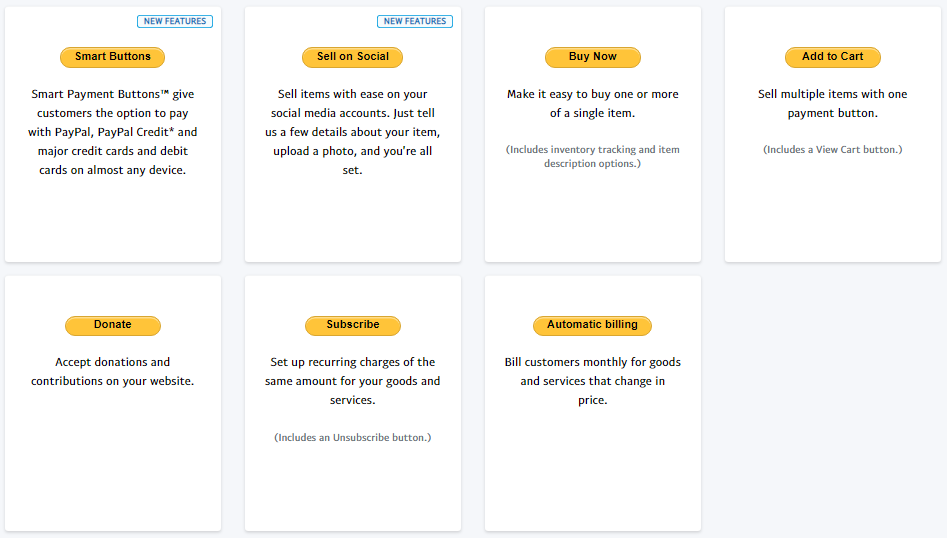
Vá em frente e selecione o tipo de botão específico que você deseja para o seu pagamento. Vamos usar o botão Comprar agora como exemplo.
Isso levará você à próxima página para algumas opções de pagamento:
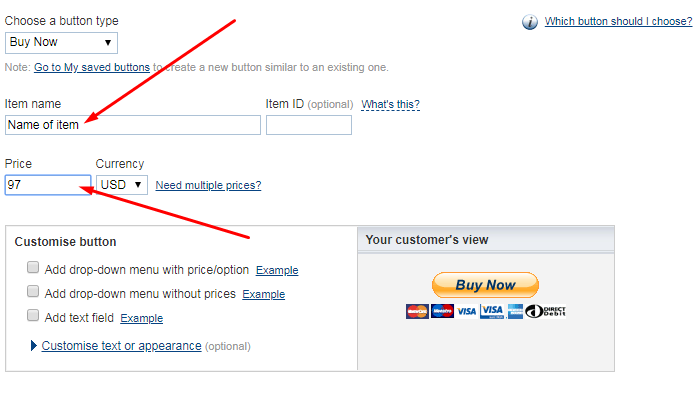
Insira o nome e o preço do item. Você pode querer deixar tudo como está, mas inserir o ID do item pode ajudar a facilitar o rastreamento.
Dependendo do que você vende, você pode querer configurar mais opções. Vejamos algo bastante interessante na etapa 3: Personalizar recursos avançados (opcional)
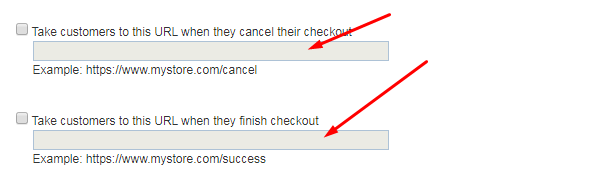
Quando um visitante do site clica no botão para efetuar algum pagamento, uma de duas coisas acontece:
- Cancelar a transação: Se isso acontecer pelo leitor clicar no botão para abortar o processo de pagamento, o Paypal permite redirecionar o comprador para outra página. Estrategicamente, esta pode ser uma página com um desconto oculto de última chance.
- Finalizar o checkout: O que todo profissional de marketing deseja é que o comprador termine o processo de checkout e conclua o pagamento. Se isso acontecer, o Paypal permite que você defina uma página para onde o comprador será redirecionado. Para produtos digitais, pode ser uma página de download, página de inscrição, página de agradecimento, etc.
Depois de definir as configurações, clique no botão Criar botão. copie o código HTML para a visualização de texto do seu editor WordPress:
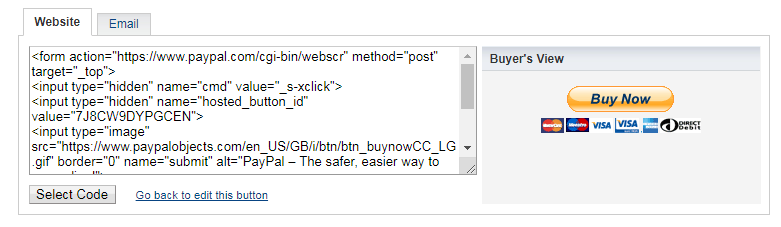
Se você deseja um link simples para enviar por e-mail, link em texto ou imagem, clique na guia E- mail . Ao lado da Vista do Comprador, o Paypal mostra como é o botão no seu site. Se você tiver alguma habilidade avançada em html, poderá criar e usar seus próprios botões.
Agora, passar por essas etapas de geração de botões do Paypal pode ser assustador. Eu entendo para iniciantes, isso pode soar como uma linguagem estranha. Para dificultar, a equipe de suporte do Paypal nunca aparecerá para ajudar nessa integração. Isso significa que você terá que contratar um desenvolvedor para fazer isso por você. e se olharmos para a segunda abordagem, que é mais amigável?
2. Use um plug-in do WordPress
Usar um plugin wordpress é uma maneira mais amigável de aceitar o pagamento Paypal em seu blog wordpress. Você não precisa mexer nas tags HTML da sua conta Paypal.
O que você faz é seguir passos simples e a opção de pagamento fica disponível para uso.
Vou recomendar WPForms para pagamento por Paypal. Deixa-me dizer-te porquê:
uma. Este é o plugin de formulário mais avançado para WordPress. Com ele, você poderá transformar seu site WordPress em um site interativo completo. Você será capaz de criar qualquer formulário de sua escolha. Obtenha o plugin para pagamento Paypal e descubra a profundidade de suas riquezas.
b. Mais de 3 milhões de usuários do WordPress não estão errados em ter escolhido este plugin para seus formulários e pagamento Paypal:
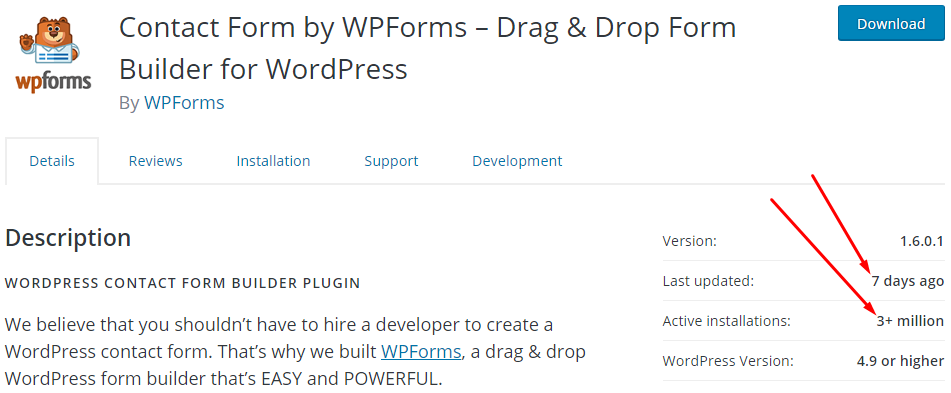
c. A equipe por trás do plugin é uma das razões para confiar neste plugin. Eles estão constantemente atualizando o plugin, adicionando novos recursos gratuitamente e mantendo-o testado com a versão atual do WordPress.
d. A equipe estará lá para resolver problemas que podem não permitir que o plug-in funcione sem problemas. Essa é uma das razões pelas quais eu fico com o plugin.
Aqui estão outras maneiras de usar WPForms:

- Como conectar o Stripe ao formulário de pagamento do WordPress em 3 etapas rápidas
- 5 etapas fáceis para criar formulários de cobrança/pedido no WordPress!
- Como capturar dados parciais de formulários abandonados no WordPress em 4 passos!
- Assinaturas Eletrônicas: Como criar um formulário de assinatura no WordPress!
- Como criar formulários de conversação rápidos e fáceis no WordPress
- 3 maneiras de impedir que os spammers estraguem seus formulários de contato do WP
Aceitando Pagamento Paypal em seu site WordPress com WPForms
Agora, estabelecemos que este wordpress está muito além das suas necessidades de um sistema de pagamento Paypal para o seu blog WordPress. Embora você tenha inúmeros formulários da web relacionados a maneiras de usar o plug-in, deixe-me orientá-lo como usá-lo para aceitar o pagamento do PayPal.
A primeira coisa é obter o plugin. Clique aqui para detalhes . Aproveite a promoção atual:
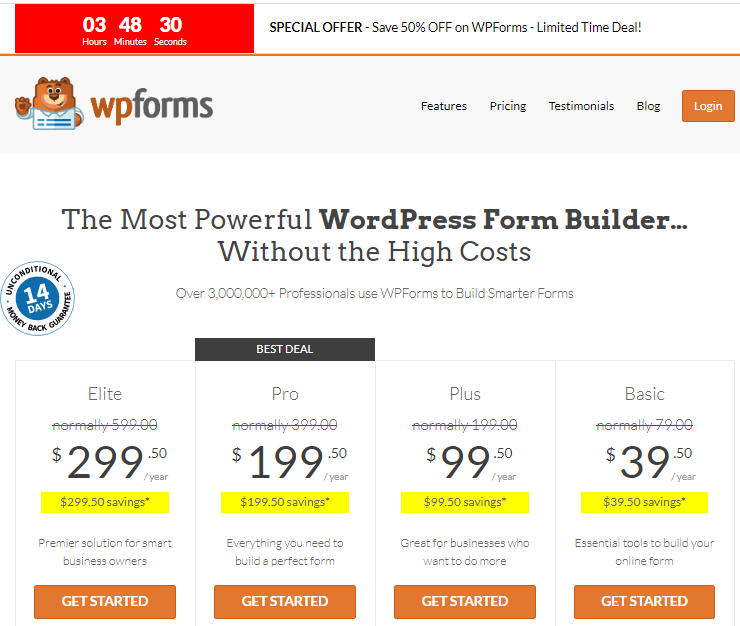
Se você quiser mais informações sobre os recursos do plug-in e casos de uso, dê uma olhada nesta página
Depois de ter uma cópia do plug-in, siga estas instruções sobre como instalar e configurar
Instale o complemento do Paypal
O núcleo do plugin WPForms não vem com as funcionalidades de pagamento Paypal. Mas uma vez instalado, siga estes passos para ativar o Paypal Payment.
Vá para WPFroms -> Addons na barra de ferramentas esquerda do seu painel.
Localize o Paypal Standard Addon e clique no botão para instalar:
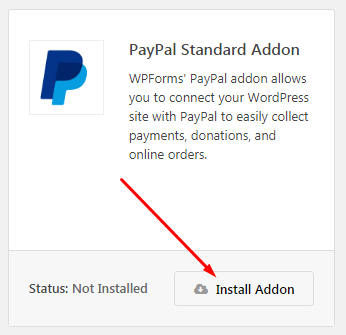
Uma vez instalado, avance para adicionar um novo formulário de pagamento Paypal. Vá para WPForms -> Adicionar novo
Isso permitirá que você facilmente:
- vender downloads digitais
- criar formulários de pedido para produtos físicos
- cobrar pré-pagamentos de serviços
- adicione um formulário de doação simples ao seu site
Na página de criação do novo formulário, insira o nome do formulário (para uso interno). Você pode querer passar dos modelos de formulário de Doação ou Pedido ou simplesmente começar um novo do zero.
Adicione seus campos de formulário conforme necessário. Use o construtor de formulários de arrastar e soltar:
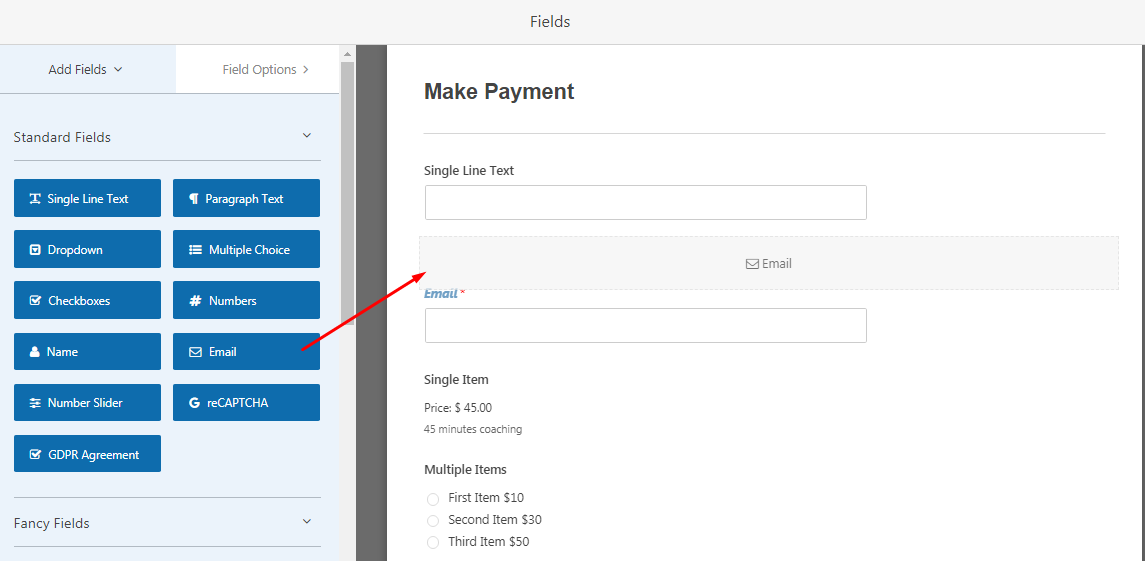
Desça até os campos Pagamento, arraste e solte as opções de pagamento no formulário:
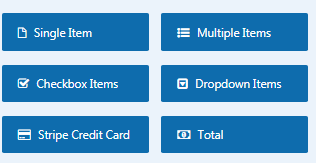
Arraste o elemento Total e solte no formulário. Isso exibirá o total a ser pago pelo visitante conforme ele seleciona diferentes opções de preço. Assim que terminar de criar o seu formulário de pagamento, terá de configurar o seu Pagamento Paypal.
Clique em Pagamentos – > Padrões do Paypal no construtor de formulários:
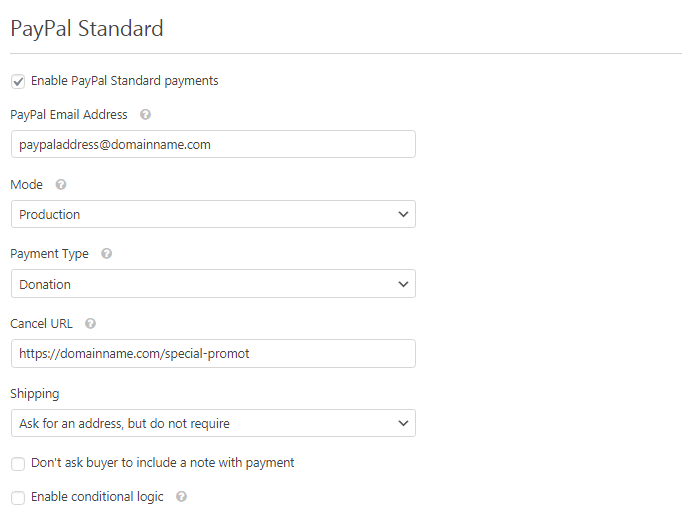
Você deve clicar para ativar o pagamento padrão do Paypal para que ele funcione em seu formulário. Digite seu e-mail do Paypal no campo Endereço de e-mail do PayPal.
Existem dois modos:
- Produção : Selecione este modo se quiser ir ao vivo e começar a coletar dinheiro.
- Teste/Sandbox: Selecione esta opção se estiver testando o formulário. Nenhum dinheiro será negociado.
Para Tipo de Pagamento, temos Doação e Produtos & Serviços. Escolha qualquer um que se ajuste ao seu tipo de pagamento. Assim como no caso de Pagamento sem plugin como descrevi acima, insira a url de cancelamento. no campo Cancelar URL .
Outros campos devem ser definidos dependendo de como você deseja receber o pagamento do visitante. Observe que os dados do formulário de pagamento são armazenados em seu painel do WordPress. Vá para WPForms -> Enteries
Como adicionar o formulário de pagamento ao seu blog WordPress
Adicionar o formulário de pagamento à sua página é prático e fácil. Localizado no canto superior direito da janela do construtor de formulários, clique no botão EMBED e pegue o código curto. Cole isso em qualquer lugar do seu site WordPress.
Alternativamente, clique no botão Adicionar formulário no seu editor de texto WordPress. isso trará uma lista de formulários criados com o plugin WPForms:
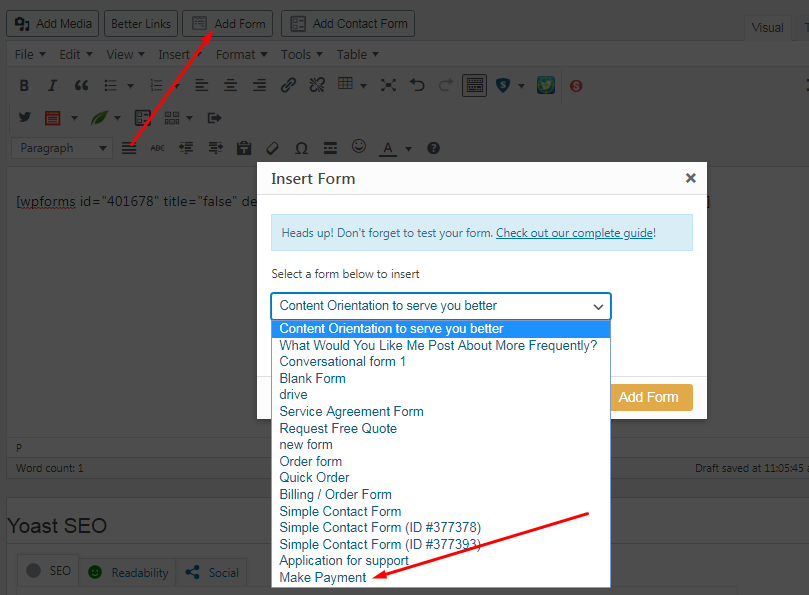
Na lista de formulários, você verá o formulário de pagamento que acabou de criar. O nome a ser exibido é o nome do formulário que você digitou para uso interno. Observe que isso também está disponível para usuários do Gutenberg.
Para usar um plugin ou não
De todas as indicações, usar um plugin (WPForms) vem com uma longa lista de benefícios. Embora você possa criar rapidamente um formulário de pagamento de pagamento, você tem uma grande variedade de outros formulários para criar com o plug-in.
Vá em frente e baixe uma cópia aqui
